macOS High Sierra安装盘制作步骤介绍
时间:2024/6/14作者:未知来源:争怎路由网人气:
- Macintosh(简称Mac)是苹果公司自1984年起开发的个人消费型计算机,包含如:iMac、Mac mini、Macbook Air、Macbook Pro、Macbook、Mac Pro等计算机。使用独立的macOS系统,最新的macOS系列基于NeXT系统开发,不支持兼容。是一套完备而独立的操作系统。
怎么手动制作macOS High Sierra安装盘?当用户准备将macOS升级为High Sierra时,除了自动更新以外,我们还可以自制一个macOS High Sierra启动安装盘,便于考虑的是直接进行升级安装或是进行全新安装。
注意:如果你觉得使用「终端」手动制作启动 U 盘太麻烦,可以使用 DiskMaker X 程序来自动创建可引导 macOS 系统。
怎么手动制作macOS High Sierra安装盘?
在开始之前,请确保至少有 8GB 空间的 U 盘或者备用的外部磁盘驱动器,还需要先从 Mac App Store 下载 macOS High Sierra 系统。(在做任何事情之前,别忘了备份你的 macOS。)
macOS High Sierra 系统下载地址:https://itunes.apple.com/cn/app/macos-high-sierra/id1246284741?mt=12&l=zh-cn&ls=1
格式化某U盘
1、打开「Finder」——「应用程序」——「实用工具」
2、双击打开「磁盘工具」
3、在左侧的「外置」设备列表中选择好要格式化的 U 盘,再点击「抹掉」按钮。
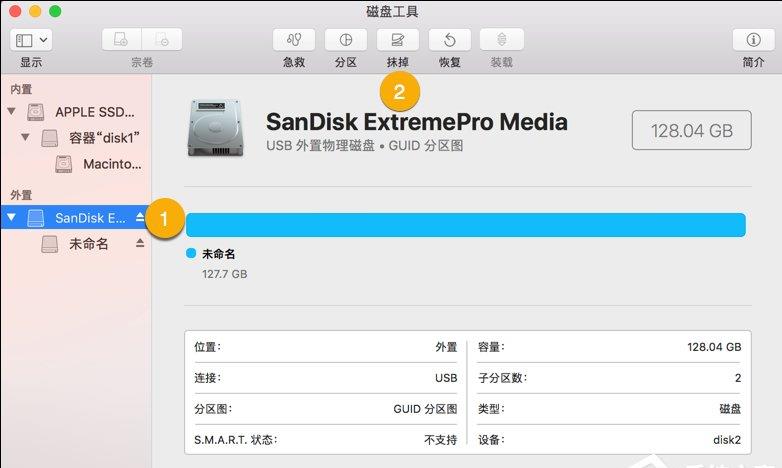
4、在「名称」中为你的 U 盘取一个名称——将格式选择为「Mac OS 扩展(日志式)」——点击「抹掉」按钮进行格式化。
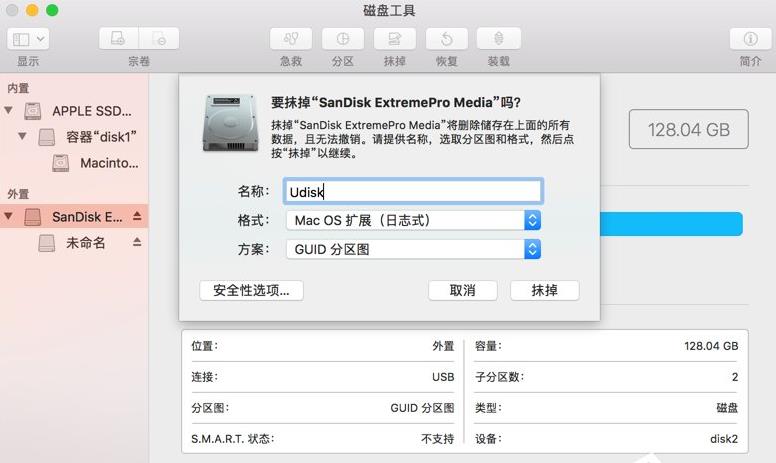
创建macOS High Sierra可启动安装U盘
1、打开「Finder」——「应用程序」——「实用工具」
2、双击打开「终端」
3、在终端中执行以下命令将 macOS High Sierra 系统写入 U 盘,如果你的 U 盘格式化为其它名称,请记得更改。
01sudo /Applications/Install\ macOS\ High\ Sierra.app/Contents/Resources/createinstallmedia --volume /Volumes/Udisk
复制代码
4、操作系统的写入过程可能需要一定时间,这主要取决于你 U 盘的速度。写入完成成,可以在终端中看到「Done.」提示。
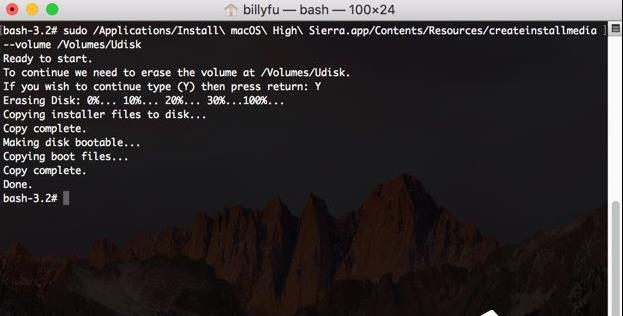
U盘启动macOS High Sierra
1、先将要安装 macOS High Sierra 系统的设备关机。
2、插入 macOS High Sierra 安装 U 盘。
3、开机后按住 ⌥ Option 键。
4、选择「Install macOS High Sierra」开始安装。
以上步骤便是手动制作macOS High Sierra安装盘的方法,如果用户在操作macOS的时候任然不熟练或者对其设置较之陌生,建议使用升级安装的方法来处理问题。
Mac非常整洁,它的许多特点和服务都体现了苹果公司的理念。
关键词:macOS High Sierra安装盘制作步骤介绍